Si të shkruani shënime në OneNote 2013 në Android

Mësoni si të shkruani shënime në OneNote 2013 në Android me krijimin, hapjen dhe regjistrimin e shënimeve. Aplikoni strategji efektive për menaxhimin e shënimeve tuaja.
Ju konfiguroni modelin tuaj Excel Solver duke përdorur kutinë e dialogut Parametrat e Zgjidhjes. Ju përdorni kutinë Set Objective për të specifikuar qelizën objektive dhe përdorni grupin Për t'i treguar Excel Solver atë që dëshironi nga qeliza objektive: vlerën maksimale të mundshme; vlera minimale e mundshme; ose një vlerë specifike. Së fundi, ju përdorni kutinë By Changing Variable Cells për të specifikuar qelizat që Solver mund të përdorë për të futur vlerat për të optimizuar rezultatin.
Kur Solver gjen një zgjidhje, ju mund të zgjidhni ose Keep Solver Solution ose Restore Values Original. Nëse zgjidhni Keep Solver Solution, Excel ndryshon përgjithmonë fletën e punës. Ju nuk mund t'i zhbëni ndryshimet.
Me modelin tuaj të fletës së punës gati për zgjidhjen gati për t'u përdorur, këtu janë hapat që duhen ndjekur për të gjetur një rezultat optimal për modelin tuaj duke përdorur Solver:
Zgjidhni Të dhënat → Zgjidhës.
Excel hap kutinë e dialogut Parametrat e zgjidhjes.
Në kutinë Set Objective, shkruani adresën e qelizës objektive të modelit tuaj.
Vini re se nëse klikoni qelizën për ta futur atë, Solver automatikisht fut një adresë qelize absolute (për shembull, $B$14 në vend të B14). Zgjidhësi funksionon mirë në çdo mënyrë.
Në grupin Për, zgjidhni një opsion:
Për shembullin e modelit, vlera e është zgjedhur dhe 0 është futur në kutinë e tekstit.
Në kutinë By Changing Variable Cells, futni adresat e qelizave që dëshironi të ndryshojë Solver ndërsa kërkon një zgjidhje.
Në shembull, qelizat në ndryshim janë B4 dhe C4. Imazhi i mëposhtëm tregon kutinë e dialogut të përfunduar të Parametrave të Zgjidhësit.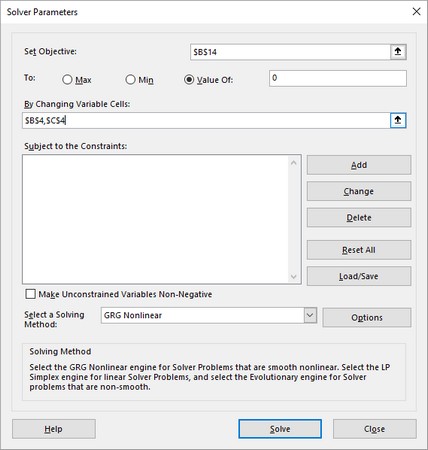
Kutia e dialogut e përfunduar e Parametrave të Zgjidhësit.
Kliko Zgjidh.
Zgjidhësi i hyn biznesit. Ndërsa Zgjidhja punon mbi problemin, mund të shihni që kutitë e dialogut Trego zgjidhjen e provës të shfaqen një ose më shumë herë.
Në çdo kuti dialogu Show Trial Solution që shfaqet, klikoni Vazhdo për t'i lëvizur gjërat përpara.
Kur të përfundojë optimizimi, Excel shfaq kutinë e dialogut të Rezultateve të Zgjidhjes.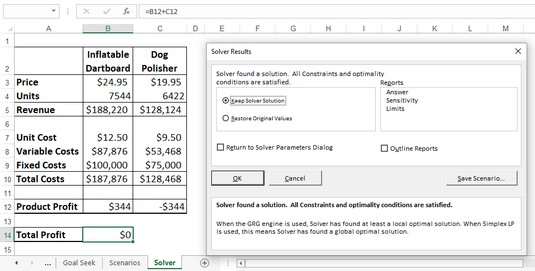
Kutia e dialogut "Rezultatet e Zgjidhjes" dhe zgjidhja e problemit të çiftit.
Zgjidhni opsionin Keep Solver Solution.
Nëse nuk dëshironi ta pranoni rezultatin, zgjidhni opsionin Rivendos vlerat origjinale.
Klikoni OK.
Mund t'i kërkoni Solver të shfaqë një ose më shumë raporte që ju japin informacion shtesë për rezultatet. Në kutinë e dialogut të Rezultateve të Zgjidhjes, përdorni listën e Raporteve për të zgjedhur çdo raport që dëshironi të shikoni:
Excel Solver mund të përdorë një nga disa metoda të zgjidhjes. Në kutinë e dialogut Parametrat e Zgjidhësit, përdorni listën Zgjidh një metodë zgjidhjeje për të zgjedhur një nga sa vijon:
A duhet të shqetësoheni për ndonjë nga këto? Pothuajse me siguri jo. Excel Solver paracakton përdorimin e GRG Jolinear, dhe kjo duhet të funksionojë për pothuajse çdo gjë që bëni me Solver.
Bota reale vendos kufizime dhe kushte për formulat. Një fabrikë mund të ketë një kapacitet maksimal prej 10,000 njësi në ditë, numri i punonjësve në një kompani nuk mund të jetë një numër negativ dhe kostot tuaja të reklamimit mund të kufizohen në 10 përqind të shpenzimeve totale.
Në mënyrë të ngjashme, supozoni se po kryeni një analizë të barabartë në dy produkte. Nëse e kryeni optimizimin pa asnjë kufizim, Solver mund të arrijë një fitim total prej 0 duke vendosur një produkt me një humbje të lehtë dhe tjetrin me një fitim të lehtë, ku humbja dhe fitimi anulojnë njëra-tjetrën. Në fakt, nëse shikoni nga afër imazhin e mëparshëm, kjo është pikërisht ajo që bëri Solver. Për të marrë një zgjidhje të vërtetë të normës së barabartë, mund të preferoni t'i shihni të dyja vlerat e fitimit të produktit si 0.
Kufizime dhe kushte të tilla janë shembuj të atyre që Solver i quan kufizime. Shtimi i kufizimeve i thotë Zgjidhësit të gjejë një zgjidhje në mënyrë që këto kushte të mos shkelen.
Ja se si të ekzekutoni Solver me kufizime të shtuara në optimizim:
Zgjidhni Të dhënat → Zgjidhës.
Excel hap kutinë e dialogut Parametrat e zgjidhjes.
Përdorni kutinë Set Objective, To Group dhe By Changing Variable Cells për të konfiguruar Solver siç përshkruhet më sipër.
Kliko Shto.
Excel shfaq kutinë e dialogut Add Constraint.
Në kutinë e referencës së qelizës, vendosni adresën e qelizës që dëshironi të kufizoni.
Mund të shkruani adresën ose të zgjidhni qelizën në fletën e punës.
Në listën rënëse, zgjidhni operatorin që dëshironi të përdorni.
Shumicën e kohës, ju përdorni një operator krahasimi, të tillë si i barabartë me (=) ose më i madh se (>). Përdorni operatorin int (integer) kur keni nevojë për një kufizim, si p.sh. totali i punonjësve, që të jetë një vlerë e plotë në vend të një numri real (d.m.th., një numër me një komponent dhjetor; nuk mund të keni 10,5 punonjës!). Përdorni operatorin bin (binar) kur keni një kufizim që duhet të jetë ose TRUE ose FALSE (ose 1 ose 0).
Nëse zgjodhët një operator krahasimi në Hapin 5, në kutinë Kufizuese, vendosni vlerën me të cilën dëshironi të kufizoni qelizën.
Ky imazh tregon një shembull të një kutie dialogu të plotësuar "Shto kufizim". Në modelin e shembullit, ky kufizim i thotë Solver të gjejë një zgjidhje të tillë që fitimi i produktit të Dartboard inflatable (qeliza B12) të jetë i barabartë me 0.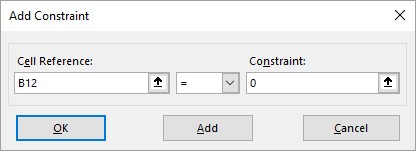
Kutia e plotë e dialogut "Shto kufizim".
Për të specifikuar më shumë kufizime, klikoni Shto dhe përsëritni hapat 4 deri në 6, sipas nevojës.
Për shembull, ju shtoni një kufizim që kërkon që fitimi i produktit Dog Polisher (qeliza C12) të jetë 0.
Klikoni OK.
Excel kthehet në kutinë e dialogut të Parametrave të Zgjidhjes dhe shfaq kufizimet tuaja në kutinë e listës Subject to Constraints.
Kliko Zgjidh.
Në çdo kuti dialogu Show Trial Solution që shfaqet, klikoni Vazhdo për t'i lëvizur gjërat përpara.
Imazhi i mëposhtëm tregon shembullin e zgjidhjes së ekuilibrit me kufizimet e shtuara. Vini re se jo vetëm qeliza e fitimit total (B14) është vendosur në 0, por edhe dy qelizat e Fitimit të produktit (B12 dhe C12).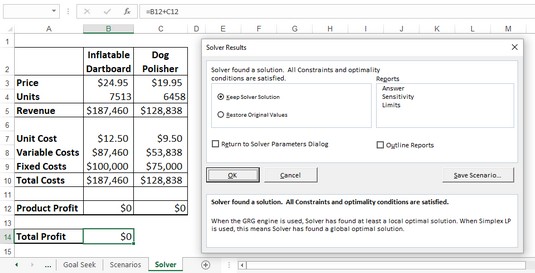
Kutia e dialogut "Rezultatet e Zgjidhjes" dhe zgjidhja përfundimtare e problemit të pikës së ndarjes.
Zgjidhni opsionin Keep Solver Solution.
Nëse nuk dëshironi ta pranoni rezultatin, zgjidhni opsionin Rivendos vlerat origjinale.
Klikoni OK.
Mund të shtoni një maksimum prej 100 kufizimesh. Gjithashtu, nëse ju duhet të bëni një ndryshim në një kufizim përpara se të filloni zgjidhjen, zgjidhni kufizimin në kutinë e listës Subject to Constraints, klikoni Ndrysho dhe më pas bëni rregullimet tuaja në kutinë e dialogut Change Constraint që shfaqet. Nëse dëshironi të fshini një kufizim që nuk ju nevojitet më, zgjidhni kufizimin dhe më pas klikoni Fshi.
Sa herë që keni një model fletëllogaritëse që përdor një grup koherent vlerash hyrëse - të njohura si ndryshimi i qelizave - ju keni atë që Excel e quan skenar. Me Solver, këto qeliza në ndryshim janë qelizat e tij të ndryshueshme, kështu që një zgjidhje Solver përbën një lloj skenari në Excel . Megjithatë, Solver nuk ju ofron një mënyrë të lehtë për të ruajtur dhe ri-ekzekutuar një zgjidhje të veçantë. Për të zgjidhur këtë problem, mund të ruani një zgjidhje si skenar që mund ta rikujtoni më vonë duke përdorur veçorinë e Menaxherit të Skenareve të Excel-it.
Ndiqni këto hapa për të ruajtur një zgjidhje Solver si një skenar:
Zgjidhni Të dhënat → Zgjidhës.
Excel hap kutinë e dialogut Parametrat e zgjidhjes.
Përdorni kutinë Set Objective, To Group, By Changing Variable Cells dhe Subject to listën e Kufizimeve për të vendosur Zgjidhjen siç përshkruhet më sipër.
Kliko Zgjidh.
Sa herë që shfaqet kutia e dialogut Show Trial Solution, zgjidhni Vazhdo.
Kur të përfundojë optimizimi, Excel shfaq kutinë e dialogut të Rezultateve të Zgjidhjes.
Klikoni Ruaj skenarin.
Excel shfaq kutinë e dialogut Ruaj skenarin.
Në kutinë e dialogut Emri i skenarit, shkruani një emër për skenarin dhe më pas klikoni OK.
Excel ju kthen në kutinë e dialogut të Rezultateve të Zgjidhjes.
Zgjidhni opsionin Keep Solver Solution.
Nëse nuk dëshironi ta pranoni rezultatin, zgjidhni opsionin Rivendos vlerat origjinale.
Klikoni OK.
Mësoni si të shkruani shënime në OneNote 2013 në Android me krijimin, hapjen dhe regjistrimin e shënimeve. Aplikoni strategji efektive për menaxhimin e shënimeve tuaja.
Mësoni si të formatoni numrat në një varg teksti në Excel për të përfshirë informacione të sakta dhe tërheqëse për raportet tuaja.
Në Excel 2010, fshini të dhënat apo formatin e qelizave lehtësisht me disa metoda të thjeshta. Mësoni si të menaxhoni përmbajtjen e qelizave me opsione të ndryshme.
Zhvilloni aftësitë tuaja në formatimin e elementeve të grafikut në Excel 2007 përmes metodave të thjeshta dhe efikase.
Mësoni se si të rreshtoni dhe justifikoni tekstin në Word 2010 me opsione të ndryshme rreshtimi dhe justifikimi për të përmirësuar formatimin e dokumenteve tuaja.
Mësoni si të krijoni makro në Excel 2019 për të automatizuar komandat dhe thjeshtuar detyrat tuaja.
Mënyra vizuale dhe e shpejtë për të vendosur një ndalesë skedash në Word 2016 është përdorimi i vizores. Zbulo disa këshilla dhe truke për përdorimin e skedave në këtë program.
Mësoni si të formula boshtet X dhe Y në Excel 2007, duke përfshirë mundësitë e ndryshimit të formatimeve për grafikët e ndryshëm.
Eksploroni se si Excel mund t
Mësoni se si të përdorni veçorinë Find and Replace të Excel 2007 për të gjetur dhe zëvendësuar të dhëna në mënyrë efikase. Kjo udhëzues është e përshtatshme për të gjithë përdoruesit që dëshirojnë të rrisin produktivitetin e tyre.







